Créer des stratégies
Remarque :
Vous pouvez gérer votre déploiement de Citrix Virtual Apps and Desktops™ à l’aide de deux consoles de gestion : Web Studio (console basée sur le Web) et Citrix Studio (console basée sur Windows). Cet article ne concerne que Web Studio. Pour plus d’informations sur Citrix Studio, consultez l’article équivalent dans Citrix Virtual Apps and Desktops 7 2212 ou version antérieure.
Avant de créer une stratégie, déterminez quel groupe d’utilisateurs ou de périphériques peut être affecté par celle-ci. Il se peut que vous souhaitiez créer une stratégie basée sur la fonction de l’utilisateur, son type de connexion, sa machine utilisateur ou son emplacement géographique. Vous pouvez aussi utiliser le même critère que vous utilisez pour les stratégies de groupe Windows Active Directory.
Si vous avez déjà créé une stratégie qui s’applique à un groupe, envisagez de modifier cette stratégie au lieu d’en créer une autre. Après avoir modifié la stratégie, configurez les paramètres appropriés. Évitez de créer une stratégie uniquement pour activer un paramètre spécifique ou pour exclure certains utilisateurs de l’application de la stratégie.
Lorsque vous créez une stratégie, vous pouvez la baser sur les paramètres d’un modèle de stratégie et personnaliser les paramètres selon vos besoins. Vous pouvez la créer, sans utiliser de modèle et ajouter tous les paramètres nécessaires.
Dans Web Studio, les nouvelles stratégies créées sont définies sur Désactivé, sauf si la case à cocher Activer la stratégie est explicitement sélectionnée.
Lors de la création de la stratégie et de la configuration des paramètres, le système propose une option permettant d’afficher le type de paramètres. Vous pouvez consulter le type de paramètres suivant :
- Tous les paramètres - Afficher tous les paramètres applicables à toutes les versions de VDA
- Paramètres actuels uniquement : affiche les paramètres spécifiques à la version actuelle du VDA
- Paramètres d’ancienne génération uniquement : affiche uniquement les paramètres pour les versions de VDA obsolètes
Pour afficher les paramètres lors de leur configuration, procédez comme suit :
- Connectez-vous à Web Studio et sélectionnez Stratégies dans le volet de gauche.
- Dans l’onglet Stratégies, cliquez sur Créer une stratégie.
- Dans le tableau Sélectionner les paramètres, cliquez sur le menu déroulant situé à côté de Paramètres.
- Sélectionnez l’une des options suivantes dans le menu déroulant :
- Tous les paramètres : affiche tous les paramètres pour toutes les versions de VDA
- Paramètres actuels uniquement : affiche uniquement les paramètres pour les versions actuelles de VDA
- Paramètres d’ancienne génération uniquement : affiche uniquement les paramètres pour les versions de VDA obsolètes
- Le tableau Paramètres répertorie les paramètres disponibles en fonction de l’étape précédente.
Paramètres de stratégie
Les paramètres de stratégie peuvent être activés, désactivés ou non configurés. Par défaut, les paramètres de stratégie ne sont pas configurés, c’est-à-dire qu’ils ne sont pas ajoutés à une stratégie. Les paramètres ne sont appliqués que lorsqu’ils sont ajoutés à une stratégie.
Les paramètres de stratégie sont améliorés pour offrir plus de clarté entre les stratégies dépendantes. Cette fonctionnalité garantit que la stratégie parente est configurée en premier lieu afin que les paramètres de la stratégie enfant prennent effet lorsqu’ils sont définis.
Pour configurer les paramètres de stratégie :
- Sur la page Créer une stratégie , sous Sélectionner des paramètres, recherchez « global ». Toutes les stratégies (parentes et enfants) liées à Limite de bande passante globale de session sont répertoriées.
- Lorsque vous passez la souris sur une stratégie enfant, une info-bulle vous indique que la stratégie enfant ne peut pas être configurée tant que la stratégie parente Limite de bande passante globale de session n’est pas configurée.
- Configurez les paramètres de la stratégie parente, puis configurez les paramètres de la stratégie enfant et cliquez sur Enregistrer.
- Les colonnes Paramètres et Valeur actuelle affichent les valeurs configurées dans le tableau Créer/Modifier la stratégie. Le tableau affiche l’option Modifier pour vous permettre de modifier les paramètres configurés.
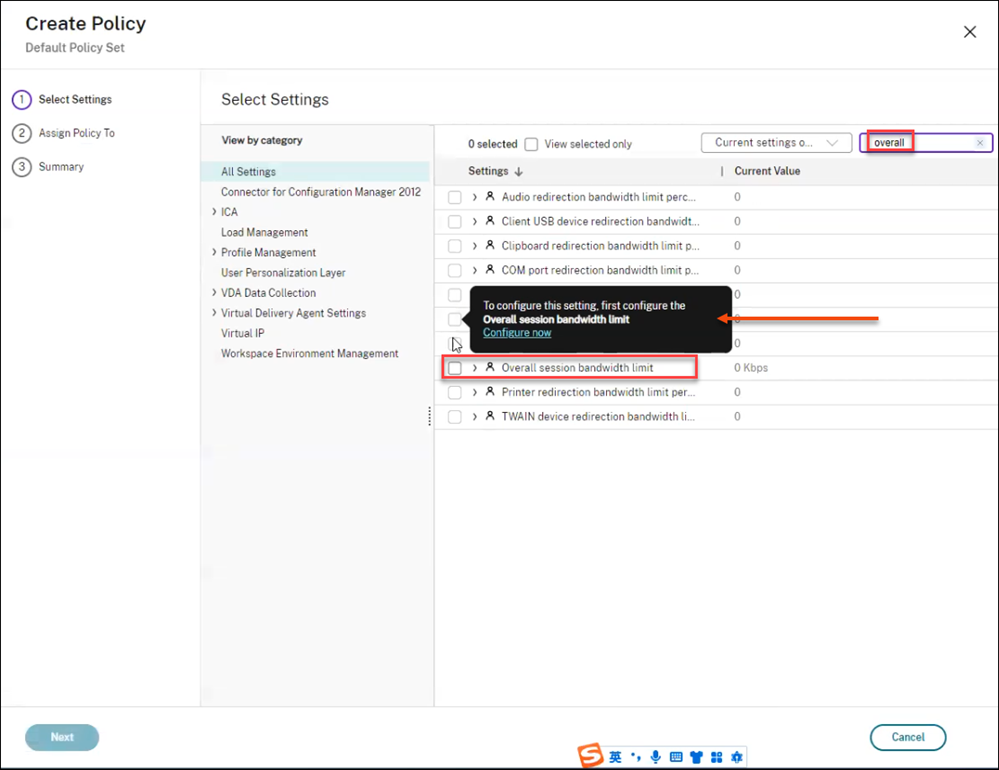
Remarque :
- Les stratégies enfants ne peuvent pas être sélectionnées tant que la stratégie parente n’est pas configurée.
- Si la stratégie parent n’est pas cochée, un message contextuel indique que les stratégies enfants associées seront également décochées ou désélectionnées.
Le tableau suivant fournit la liste des stratégies parentes ainsi que les stratégies dépendantes ou enfants correspondantes.
| Stratégie parente | Stratégies enfants dépendantes |
|---|---|
| Limite de bande passante de session générale
|
Pourcentage de limite de bande passante de la redirection audio |
| Pourcentage de la limite de la bande passante de redirection du Presse-papiers | |
| Pourcentage de limite de bande passante de redirection du port COM | |
| Pourcentage de limite de bande passante de redirection de fichier | |
| Pourcentage de limite de bande passante d’accélération multimédia HDX™ MediaStream | |
| Pourcentage de limite de bande passante de redirection du port LPT | |
| Pourcentage de limite de bande passante de redirection de l’imprimante | |
| Pourcentage de limite de bande passante de redirection du périphérique USB client | |
| Pourcentage de limite de bande passante de redirection du périphérique TWAIN | |
| Autoriser la redirection bidirectionnelle du contenu
|
URL autorisées à être redirigées sur le client |
| URL autorisées à être redirigées sur le VDA | |
| Utilisation du processeur | Priorité de processus exclue de l’utilisation UC |
| Mode graphique d’ancienne génération | Niveau de compression progressif |
| Activer filigrane de session
|
Texte personnalisé en filigrane |
| Style de filigrane de session | |
| Transparence du filigrane | |
| Transport adaptatif HDX | Mode de tolérance de pertes pour l’audio |
Les paramètres de stratégie peuvent affichés l’un des états suivants :
- Autorisé ou Interdit permet ou empêche l’action contrôlée par le paramètre. Dans certains cas, les utilisateurs sont autorisés ou non à gérer l’action du paramètre dans la session. Par exemple, si le paramètre Animation de menu est défini sur Autorisé, les utilisateurs peuvent contrôler les animations de menu dans leur environnement client.
- Activé ou Désactivé active ou désactive le paramètre. Si vous désactivez un paramètre, celui-ci n’est pas activé dans les stratégies de priorité inférieure.
De plus, certains paramètres contrôlent l’efficacité des paramètres dépendants. Par exemple, Redirection de lecteur client contrôle le fait que les utilisateurs sont autorisés ou non à accéder aux lecteurs de leurs machines. Ce paramètre ainsi que le paramètre Lecteurs réseau clients doivent être ajoutés à la stratégie pour permettre aux utilisateurs d’accéder à leurs lecteurs réseau. Si le paramètre Redirection de lecteur client est désactivé, les utilisateurs ne pourront pas accéder à leurs lecteurs réseau même si le paramètre Lecteurs réseau clients est activé.
En général, les modifications apportées au paramètre de stratégie qui affectent les machines se produisent lorsque le bureau virtuel redémarre ou lorsqu’un utilisateur ouvre une session. Les modifications apportées au paramètre de stratégie qui affectent les utilisateurs se produisent la prochaine fois que les utilisateurs ouvrent une session. Si vous utilisez Active Directory, les paramètres de stratégie sont mis à jour lorsque Active Directory réévalue les stratégies à intervalles de 90 minutes. Les paramètres de stratégie sont appliqués lorsque le bureau virtuel redémarre ou qu’un utilisateur ouvre une session.
Pour certains paramètres de stratégie, vous pouvez entrer ou sélectionner une valeur lorsque vous ajoutez ce paramètre à une stratégie. Vous pouvez limiter la configuration du paramètre en sélectionnant Utiliser la valeur par défaut. Cette sélection désactive la configuration du paramètre et permet uniquement à la valeur par défaut du paramètre d’être utilisée lorsque la stratégie est appliquée. Cette sélection est indépendante de la valeur entrée avant la sélection de l’option Utiliser la valeur par défaut.
Si le paramètre sécurisé par défaut est activé, la priorité des paramètres de stratégie est affectée comme suit lors de l’installation du VDA :
- Le paramètre personnalisé est prioritaire
- Le paramètre sécurisé par défaut prend la deuxième priorité
- Le paramètre par défaut est le moins prioritaire
Pour voir le paramètre de sécurité par défaut d’une stratégie, procédez comme suit :
- Connectez-vous à Web Studio.
- Dans la barre de navigation de gauche, cliquez sur Stratégies.
- Dans l’onglet Stratégies, cliquez sur Créer une stratégie.
-
Dans le tableau Sélectionner les paramètres, lorsque vous passez la souris sur les paramètres dont la valeur actuelle est Autorisé ?, la Valeur par défaut sécurisée : interdit s’affiche.

Recommandations :
- Attribuez des stratégies aux groupes plutôt qu’aux utilisateurs individuels. Si vous attribuez des stratégies aux groupes, les attributions seront mises à jour automatiquement lorsque vous ajouterez des utilisateurs au groupe ou en supprimerez.
- N’activez pas les paramètres de conflit ou de chevauchement dans la configuration d’hôte de session Bureau à distance. Parfois, la configuration d’hôte de session Bureau à distance offre une fonctionnalité similaire pour les paramètres de stratégie Citrix. Chaque fois que possible, maintenez la cohérence de tous les paramètres (activés ou désactivés) pour faciliter la résolution des problèmes.
- Désactivez les stratégies non utilisées. Les stratégies sans paramètres ajoutés génèrent un traitement inutile.
Attributions de stratégie
Lors de la création d’une stratégie, vous l’affectez à certains objets utilisateur et ordinateur. Cette stratégie est appliquée aux connexions selon des critères ou des règles spécifiques. En général, vous pouvez ajouter à une stratégie autant d’attributions que vous le souhaitez, selon une combinaison de critères.
Si vous ne spécifiez aucune attribution ou si vous spécifiez des attributions mais que vous les désactivez, la stratégie s’applique à toutes les connexions.
Remarque :
Les attributions de stratégies sont également appelées filtres de stratégie. Pour plus d’informations, consultez les rubriques suivantes :
Le tableau suivant répertorie les attributions disponibles :
| Nom de l’attribution | Applique une stratégie basée sur |
|---|---|
| Contrôle d’accès | Conditions de contrôle d’accès au travers desquelles un client se connecte. Type de connexion : si vous souhaitez appliquer la stratégie aux connexions établies avec ou sans NetScaler® Gateway. Nom de batterie NetScaler Gateway : nom du serveur virtuel NetScaler Gateway. Condition d’accès : nom de la stratégie d’analyse de point de terminaison ou de session à utiliser. |
| NetScaler SD-WAN | Indique si une session utilisateur est lancée via NetScaler SD-WAN. Remarque : vous pouvez ajouter une seule attribution NetScaler SD-WAN à une stratégie. |
| Adresse IP cliente
|
Adresse IP à partir de laquelle un client se connecte, qui varie en fonction de la manière dont le client se connecte à la session:
Exemples IPv4 : 12.0.0.0, 12.0.0.*, 12.0.0.1-12.0.0.70, 12.0.0.1/24 ; Exemples IPv6 : 2001:0db8:3c4d:0015:0:0:abcd:ef12, 2001:0db8:3c4d:0015::/54 |
| Nom du client | Nom de la machine utilisateur. Concordance exacte : ClientABCName. Utilisation du caractère générique : Client*Name. |
| Groupe de mise à disposition | Appartenance à un groupe de mise à disposition. |
| Type de groupe de mise à disposition | Type de bureau ou d’application : bureau privé, bureau partagé, application privée ou application partagée. Remarque : les options de filtre de bureau privé et de bureau partagé ne sont disponibles que pour Citrix Virtual Apps and Desktops 7.x. Pour plus d’informations, consultez la section CTX219153. |
| Unité d’organisation (UO) | Unité d’organisation. |
| Balise | Balises. Remarque : appliquez cette stratégie à toutes les machines balisées. Les balises d’application ne sont pas incluses. |
| Utilisateur ou groupe | Nom d’utilisateur ou de groupe. |
Lorsque les utilisateurs ouvrent une session, toutes les stratégies correspondant aux attributions pour la connexion sont identifiées. Les stratégies sont triées dans un ordre de priorité et plusieurs instances de tous les paramètres sont comparées. Chaque paramètre est appliqué selon l’ordre de priorité de la stratégie. Un paramètre de stratégie qui est désactivé prévaut sur un paramètre activé doté d’une priorité plus faible. Les paramètres de stratégie qui ne sont pas configurés sont ignorés.
Important :
Lorsque vous configurez les stratégies Active Directory et Citrix avec la Console de gestion des stratégies de groupe, il est possible que les filtres et les paramètres ne soient pas appliqués comme prévu. Pour obtenir davantage d’informations, veuillez consulter l’article CTX127461.
Pour définir le filtre de stratégie IP du client afin qu’il utilise toujours l’adresse IP privée du client, configurez le paramètre de registre suivant sur l’hôte de session :
- Clé :
HKEY_LOCAL_MACHINE\SOFTWARE\Citrix\Ica\GroupPolicy- Type de valeur :
DWORD- Nom de la valeur :
UseClientDeviceIpForPolicyFilter- Données de valeur :
1
Une stratégie appelée « Non filtrée » est fournie par défaut.
- Si vous utilisez Web Studio pour gérer les stratégies Citrix, les paramètres que vous ajoutez à la stratégie Non filtrée sont appliqués à l’ensemble des serveurs, des bureaux et des connexions d’un site.
- Si vous utilisez l’éditeur de stratégie de groupe pour gérer les stratégies Citrix, les paramètres que vous ajoutez à la stratégie Non filtrée sont appliqués à tous les sites et à toutes les connexions. Les sites et les connexions doivent se trouver dans l’étendue des Objets de stratégie de groupe qui contiennent la stratégie. Par exemple, L’UO Ventes contient un GPO appelé Ventes-FR qui comprend tous les membres de l’équipe de vente française. Le GPO Ventes-FR est configuré à l’aide d’une stratégie Unfiltered qui comprend plusieurs paramètres de stratégie utilisateur. Lorsque le directeur des Ventes FR ouvre une session sur le site, les paramètres de la stratégie Non filtrée sont automatiquement appliqués à la session. Cette configuration est due au fait que l’utilisateur est membre du GPO Ventes-FR.
Un mode d’attribution détermine si la stratégie s’applique uniquement aux connexions qui ne correspondent pas aux critères d’attribution. Si le mode est défini sur Autoriser (valeur par défaut), la stratégie s’applique uniquement aux connexions correspondant aux critères d’attribution. Si le mode est défini sur Refuser, la stratégie s’applique si la connexion ne correspond pas aux critères d’attribution. Les exemples suivants illustrent la manière dont les modes d’attribution affectent les stratégies Citrix lorsque plusieurs attributions sont présentes.
-
Exemple : attributions de types similaires avec des modes différents : dans les stratégies comportant deux attributions du même type, un défini sur Autoriser et un défini sur Refuser, l’attribution définie sur Refuser a priorité, étant donné que la connexion satisfait les deux attributions. Par exemple :
La stratégie 1 comprend les attributions suivantes :
- Affectation A spécifie le groupe Ventes. Le mode est défini sur Autoriser.
- L’affectation B spécifie le compte du directeur des ventes. Le mode est défini sur Refuser.
Le mode de l’attribution B étant défini sur Refuser, la stratégie n’est pas appliquée lorsque le directeur des ventes ouvre une session sur le site, bien que l’utilisateur soit membre du groupe Ventes.
-
Exemple : attributions de types différents avec des modes similaires : dans les stratégies comportant deux attributions ou plus de types différents, défini sur Autoriser, la connexion doit satisfaire au moins une attribution de chaque type afin que la stratégie soit appliquée. Par exemple :
La stratégie 2 comprend les attributions suivantes :
- L’attribution C est une attribution utilisateur qui spécifie le groupe Ventes. Le mode est défini sur Autoriser.
- L’attribution D est une attribution d’adresse IP cliente qui spécifie 10.8.169.* (le réseau d’entreprise). Le mode est défini sur Autoriser.
Lorsque le directeur des ventes ouvre une session sur le site depuis son bureau, la stratégie est appliquée car la connexion satisfait les deux attributions.
La stratégie 3 comprend les attributions suivantes :
- L’attribution E est une attribution utilisateur qui spécifie le groupe Ventes. Le mode est défini sur Autoriser.
- L’attribution F est une attribution de type contrôle d’accès qui spécifie les conditions de connexion NetScaler Gateway. Le mode est défini sur Autoriser.
Lorsque le directeur des ventes ouvre une session sur le site depuis le bureau, la stratégie n’est pas appliquée car la connexion ne satisfait pas l’attribution F.
Créer une stratégie basée sur un modèle à l’aide de Web Studio
-
Connectez-vous à Web Studio et sélectionnez Stratégies dans le volet de gauche.
-
Sélectionnez l’onglet Modèles, puis sélectionnez un modèle.
-
Sélectionnez Créer une stratégie à partir du modèle dans la barre d’actions.
-
Par défaut, la nouvelle stratégie utilise tous les paramètres par défaut du modèle. Dans ce cas, l’option Paramètres de modèles par défaut (recommandés) est sélectionnée. Si vous souhaitez modifier les paramètres, sélectionnez Modifier les paramètres par défaut et en ajouter d’autres, puis ajoutez ou supprimez des paramètres.
-
Spécifiez comment appliquer la stratégie en sélectionnant l’une des options suivantes :
-
Objets d’utilisateur et de machine sélectionnés, Sélectionnez cette option pour appliquer la stratégie aux objets d’utilisateur et de machine sélectionnés, puis cliquez sur
<g id="i6074">Attribuer</g>pour sélectionner les objets d’utilisateur et de machine auxquels la stratégie s’applique. - Tous les objets du site. Sélectionnez cette option pour appliquer la stratégie à tous les objets d’utilisateur et de machine du site.
-
Objets d’utilisateur et de machine sélectionnés, Sélectionnez cette option pour appliquer la stratégie aux objets d’utilisateur et de machine sélectionnés, puis cliquez sur
-
Entrez un nom pour la stratégie. Considérez appeler la stratégie en fonction de ce qu’elle affecte, par exemple, Service finance ou Utilisateurs distants. Facultativement, ajoutez une description.
La stratégie est désactivée par défaut ; vous pouvez l’activer. Si vous activez la stratégie, vous pouvez l’appliquer immédiatement aux utilisateurs ouvrant une session. Si vous désactivez la stratégie, elle n’est pas appliquée. Si vous devez définir la priorité de la stratégie ou ajouter des paramètres ultérieurement, envisagez de désactiver cette stratégie jusqu’à ce que vous soyez prêt à l’appliquer.
Créer une stratégie à l’aide de Web Studio
-
Connectez-vous à Web Studio et sélectionnez Stratégies dans le volet de gauche.
-
Sélectionnez l’onglet Stratégies.
-
Sélectionnez Créer une stratégie dans la barre d’actions.
-
Ajoutez et configurez les paramètres de stratégie.
-
Spécifiez comment appliquer la stratégie en choisissant l’une des options suivantes :
- Attribuer aux objets Utilisateur et Machine sélectionnés, puis sélectionnez les objets utilisateur et machine auquel la stratégie doit s’appliquer.
- Attribuer tous les objets d’un site pour appliquer la stratégie à tous les objets utilisateur et machine dans le site.
-
Entrez un nom pour la stratégie ou acceptez le nom par défaut. Considérez appeler la stratégie en fonction de ce qu’elle affecte, par exemple, Service finance ou Utilisateurs distants. Facultativement, ajoutez une description.
La stratégie est activée par défaut, vous pouvez la désactiver. Si vous activez la stratégie, vous pouvez l’appliquer immédiatement aux utilisateurs ouvrant une session. Si vous désactivez la stratégie, elle n’est pas appliquée. Si vous devez définir la priorité de la stratégie ou ajouter des paramètres ultérieurement, envisagez de désactiver cette stratégie jusqu’à ce que vous soyez prêt à l’appliquer.
Créer et gérer les stratégies à l’aide de l’éditeur de stratégie de groupe
Dans l’éditeur de stratégie de groupe, développez le nœud Configuration ordinateur ou Configuration utilisateur. Développez le nœud Stratégies, puis sélectionnez Stratégies Citrix. Choisissez l’action appropriée :
| Tâche | Instruction |
|---|---|
| Créer une stratégie | Dans l’onglet Stratégies, cliquez sur Nouveau. |
| Modifier une stratégie existante | Sur l’onglet Stratégies, sélectionnez la stratégie et cliquez sur Modifier. |
| Modifier la priorité d’une stratégie existante | Sur l’onglet Stratégies, sélectionnez la stratégie et cliquez sur Plus élevée ou Plus basse. |
| Afficher des informations récapitulatives sur une stratégie | Sur l’onglet Stratégies, sélectionnez la stratégie et cliquez sur l’onglet Synthèse. |
| Afficher et modifier les paramètres d’une stratégie | Sur l’onglet Stratégies, sélectionnez la stratégie et cliquez sur l’onglet Paramètres. |
| Afficher et modifier les filtres d’une stratégie | Sur l’onglet Stratégies, sélectionnez la stratégie et cliquez sur l’onglet Filtres. Lorsque vous ajoutez plusieurs filtres à une stratégie, toutes les conditions de filtre doivent être remplies pour que la stratégie soit appliquée. |
| Activer ou désactiver une stratégie | Dans l’onglet Stratégies, sélectionnez la stratégie, puis sélectionnez Actions > Activer ou Actions > Désactiver. |
| Créer une stratégie à partir d’un modèle existant | Sur l’onglet Modèles, sélectionnez le modèle, puis cliquez sur Nouvelle stratégie. |